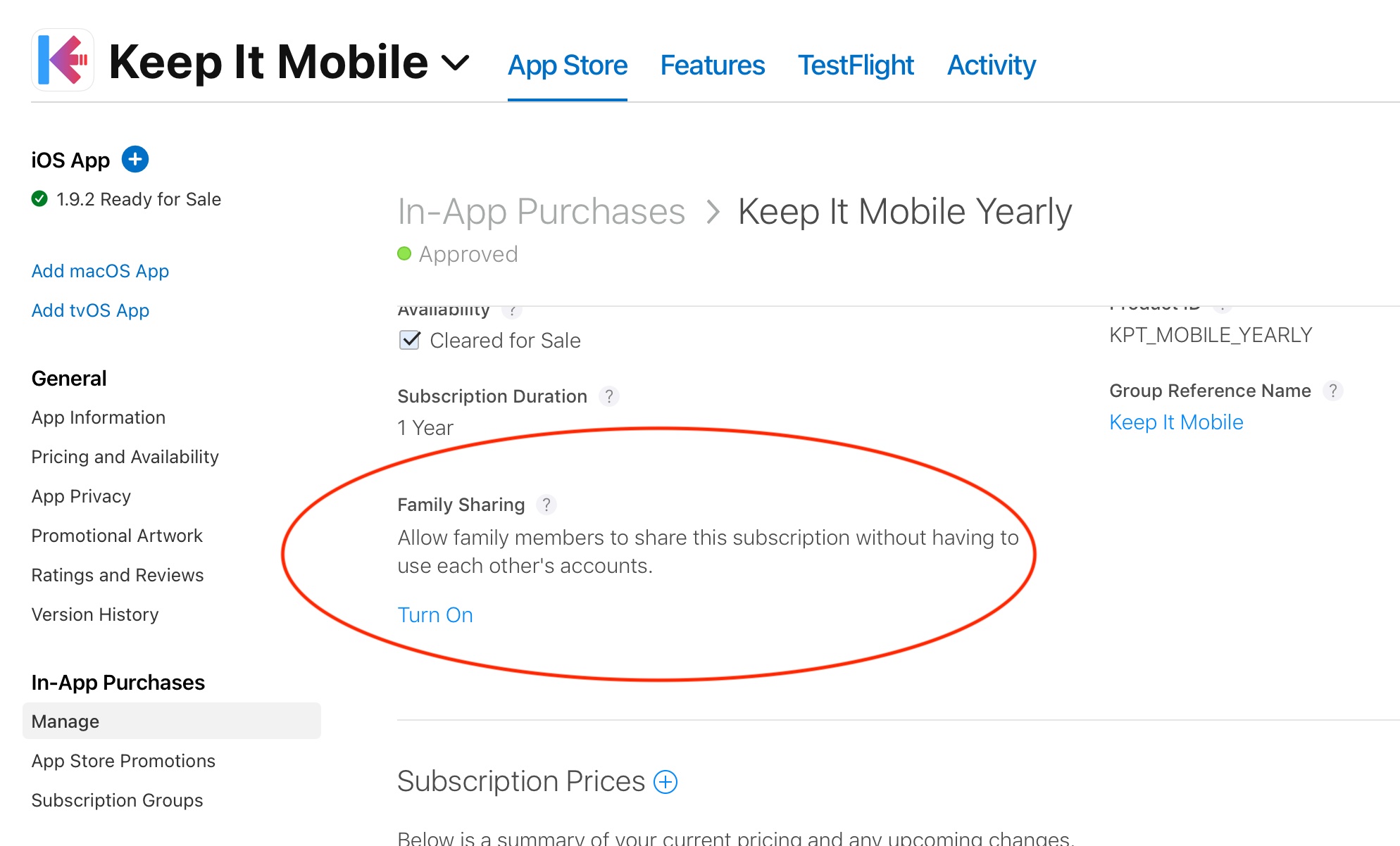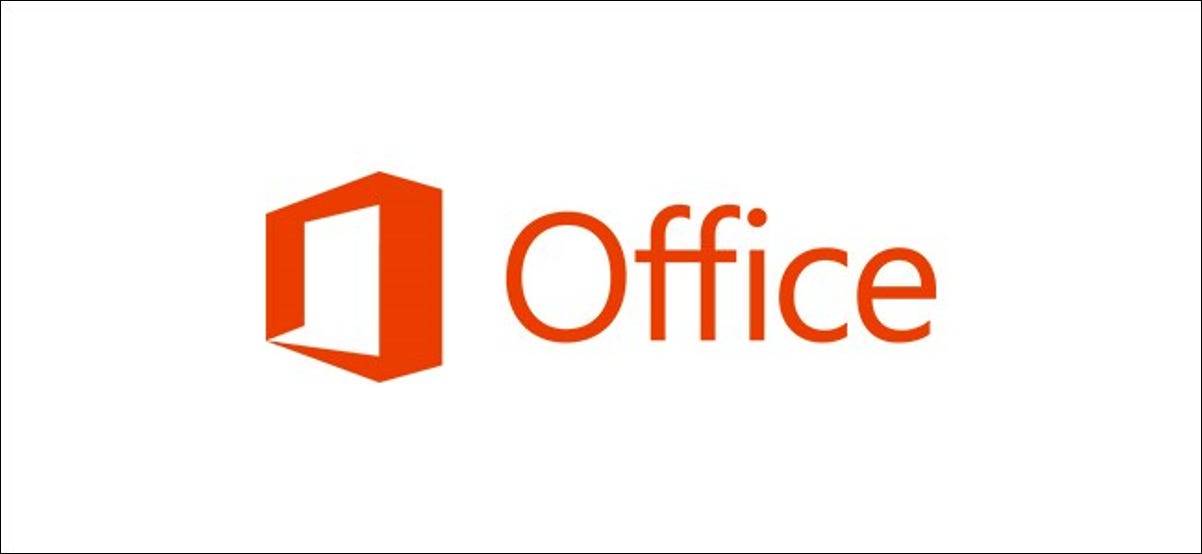
微软于2021年初在Office程序套件(Word,PowerPoint,Excel,Outlook等)中引入了“简化功能区”,它显示的图标更少,占用的空间也更少。如果这不适合您,则有一种非常简单的方法来取回经典色带。
您可能习惯的经典功能区上有很多图标。
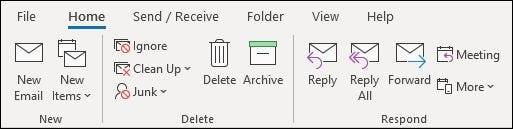
新的简化功能区上的图标更少,手指单击图标的空间更大(适用于带触摸屏的计算机和平板电脑)。

这些屏幕截图来自Microsoft Outlook,但简化的功能区已出现在Office套件中的每个应用程序上。
这不只是在桌面应用程序中。新的简化功能区也已出现在Web应用程序中。这是Microsoft Word Web应用程序中的经典功能区。
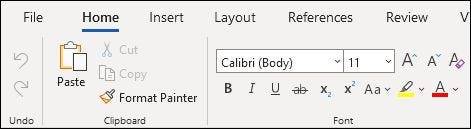
以及同一应用程序中的新的,简化的功能区。

根据Microsoft的说法,简化的功能区“更简化了,以减少屏幕上的空间使用”,这意味着该公司隐藏了大多数图标,从而使功能区占用的垂直空间更少。据推测,这是一个帮助人们在家中使用笔记本电脑工作的举动,或者也许是因为他们看到了将来拥有更小,更多的移动设备(尽管Office已经为此设计了触摸模式)。
不管是什么原因,简化的功能区都不会符合所有人的口味。这是返回经典色带的方法。
首先,单击功能区最右侧的向下小箭头图标。
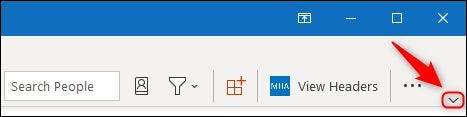
该箭头就像一个切换按钮,可在您需要时在简化功能区和经典功能区之间进行切换。它不会自动更改Microsoft应用程序中的功能区设计,因此您必须在使用的每个Office应用程序中切换经典功能区。幸运的是,每个应用程序都会记住您的偏好,因此您只需要执行一次即可。
未经允许不得转载:表盘吧 » 如何在Microsoft Office中切换回经典功能区